在网页设计和开发过程中,审查元素(Inspector)是一个不可或缺的工具。它不仅可以帮助开发者深入了解网页的内部结构,还能在网页上直接进行CSS样式的修改,极大地提高了工作效率。本文将详细介绍审查元素的功能、使用方法以及如何通过它来提升网页设计效率。
一、审查元素的功能
审查元素提供了以下主要功能:
查看和修改HTML结构:开发者可以查看网页的HTML结构,并对元素进行添加、删除或修改。
查看和修改CSS样式:审查元素允许开发者直接在网页上修改CSS样式,无需切换到代码编辑器。
调试JavaScript:开发者可以在审查元素中执行JavaScript代码,查看和控制网页的行为。
网络监控:审查元素可以监控网页的网络请求,包括请求的URL、状态、响应头等信息。
二、审查元素的使用方法
1. 打开审查元素
在大多数现代浏览器中,打开审查元素的方法如下:
右键点击网页元素,选择“检查”(或“Inspect”)。
按下F12键或Ctrl+Shift+I(或Cmd+Option+I,Mac用户)。
2. 查看和修改HTML结构
在审查元素的左侧面板,可以查看网页的HTML结构。点击某个元素,右侧面板会显示该元素的属性和样式。
添加或删除元素:在HTML结构中,可以右键点击元素,选择“添加元素”或“删除元素”。
修改元素属性:直接在属性框中修改元素的属性值。
3. 查看和修改CSS样式
在审查元素的右侧面板,可以查看和修改元素的CSS样式。
直接修改样式:在样式框中,直接修改CSS属性值,网页会立即显示效果。
应用CSS选择器:可以尝试不同的CSS选择器,找到最合适的样式进行修改。
4. 调试JavaScript
在审查元素的“控制台”面板中,可以执行JavaScript代码。
执行代码:在控制台输入JavaScript代码,按回车键执行。
查看结果:在控制台输出结果,方便调试。
5. 网络监控
在审查元素的“网络”面板中,可以监控网页的网络请求。
查看请求:可以查看所有网络请求,包括请求的URL、状态、响应头等信息。
过滤请求:可以按URL、状态等条件过滤请求。
三、通过审查元素提升网页设计效率
审查元素提供了以下方法来提升网页设计效率:
快速修改样式:无需切换到代码编辑器,即可直接在网页上修改CSS样式。
实时预览效果:修改样式后,网页会立即显示效果,方便开发者进行调试。
精确定位问题:通过审查元素,可以快速定位到出现问题的代码段。
学习CSS和JavaScript:通过查看网页的HTML结构和CSS样式,可以学习到更多的网页设计知识。
四、总结
审查元素是一个功能强大的网页开发工具,可以帮助开发者轻松修改网页CSS,快速提升网页设计效率。通过本文的介绍,相信你已经对审查元素有了更深入的了解。在实际工作中,熟练运用审查元素,将使你的网页开发更加高效。